Εγκαταστήστε τα Windows 10 σε μια εικονική μηχανή με το VirtualBox
Miscellanea / / February 11, 2022

Τα Windows 10 χρειάζονται α ριζικά διαφορετική προσέγγιση στο λειτουργικό σύστημα που όλοι γνωρίζουμε και μερικές φορές μισούμε. Θα είναι δωρεάν για τον πρώτο χρόνο για χρήστες Windows 7 και νεότερες εκδόσεις. Τι σημαίνει αυτό για δεύτερη χρονιά; δεν ξέρουμε ακόμα.
Αλλά τα Windows 10 προσπαθούν να διορθώσουν όλα τα λάθη των Windows 8. Τα Windows 10 είναι πραγματικά προσαρμοσμένα για αυτό που τα Windows κάνουν καλύτερα – παραγωγικότητα. Χαρακτηριστικά όπως εικονικούς επιτραπέζιους υπολογιστές, η επιστροφή του μενού Έναρξη, Cortana, και η επιφάνεια εργασίας ως προεπιλογή πηγαίνουν για να το αποδείξουν αυτό.
Η επίσημη κυκλοφορία των Windows 10 μπορεί να είναι ακόμα και ένα έτος άδεια, αλλά η MS μας έχει παράσχει μια δωρεάν τεχνική προεπισκόπηση. Και ο καλύτερος και λιγότερο καταστροφικός τρόπος είναι να το φορτώσετε σε μια εικονική μηχανή, καθώς οι τεχνικές προεπισκοπήσεις δεν είναι σχεδόν σταθερές.
Γιατί VirtualBox;
VirtualBox είναι το μόνοκαλή δωρεάν εικονική μηχανή λογισμικό εκεί έξω. Είναι κατασκευασμένο από την Oracle και υποστηρίζει Windows, Mac και Linux. Παρακάτω θα βρείτε οδηγίες σχετικά με τον τρόπο εγκατάστασης των Windows 10 σε VirtualBox σε Mac, αλλά εκτός από την εγκατάσταση του VirtualBox, η διαδικασία για άλλες πλατφόρμες είναι η ίδια.
Εγκατάσταση του VirtualBox
Βήμα 1: Κατευθυνθείτε προς Σελίδα λήψεων του VirtualBox και κατεβάστε τα αρχεία κεντρικού υπολογιστή για Mac OS X. Όταν γίνει λήψη του αρχείου, ανοίξτε το. Αυτό θα εμφανίσει ένα παράθυρο όπως το παρακάτω. Κάντε διπλό κλικ στο πακέτο για να ξεκινήσετε την εγκατάσταση του VirtualBox.
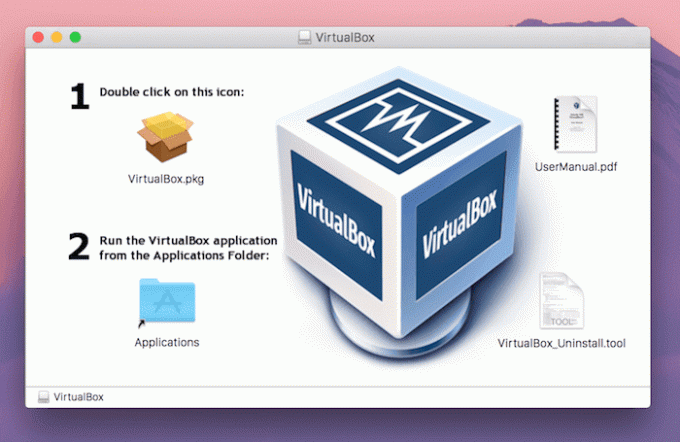
Βήμα 2: Θα δείτε ένα αναδυόμενο παράθυρο που ζητά έλεγχο ταυτότητας. Κάντε κλικ Να συνεχίσει. Κάντε κλικ στο Να συνεχίσει κουμπί για άλλη μια φορά στο κύριο παράθυρο της εφαρμογής.
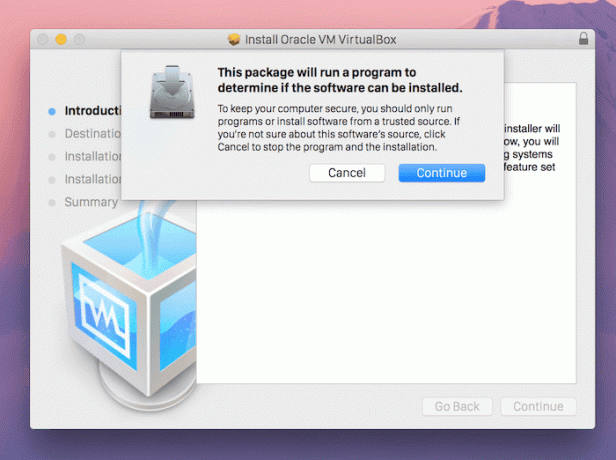
Βήμα 3: Στο Τύπος εγκατάστασης οθόνη μπορείτε είτε να επιλέξετε να εγκαταστήσετε την εφαρμογή για όλους τους χρήστες είτε έναν συγκεκριμένο κατάλογο. Μόλις γίνει αυτό, κάντε κλικ Εγκαθιστώ. Για να ξεκινήσετε τη διαδικασία εγκατάστασης, θα σας ζητηθεί ο κωδικός πρόσβασής σας.
Εγκατάσταση των Windows 10 στο VirtualBox
Για να εκτελέσετε την τεχνική προεπισκόπηση των Windows 10, θα πρέπει να εγγραφείτε για αυτές Πρόγραμμα Insider. Μόλις εγγραφείτε, μεταβείτε στο τη σελίδα λήψεων ISO και κατεβάστε το ISO για τη γλώσσα σας. Σημειώστε το κλειδί που δίνετε εδώ.
Βήμα 1: Ανοίξτε την εφαρμογή και επιλέξτε Νέος.

Βήμα 2: Εδώ δώστε ένα όνομα στο μηχάνημα και επιλέξτε Microsoft Windows in Τύπος. Επειδή το VirtualBox δεν έχει ακόμη επιλογή έκδοσης για Windows 10, χρησιμοποιήστε τα Windows 8 32 ή 64 bit, ανάλογα με την έκδοση των Windows 10 που κατεβάσατε. Κάντε κλικ Να συνεχίσει.

Βήμα 3: Εκχωρήστε το μέγεθος της μνήμης. Τα 2 GB είναι προεπιλεγμένα, αλλά μπορείτε να τα σύρετε στο 1 GB εάν χρησιμοποιείτε παλαιότερο Mac. Συνιστάται 2 GB, καθώς εκτελείτε ένα ολόκληρο λειτουργικό σύστημα εδώ.

Βήμα 4: Στη συνέχεια, θα σας ζητηθεί να δημιουργήσετε ένα εικονικό διαμέρισμα. Το προεπιλεγμένο μέγεθος είναι 25 GB. Επιλέγω Δημιουργήστε έναν εικονικό σκληρό δίσκο τώρα και πατήστε Να συνεχίσει.

Βήμα 5: Στον τύπο σκληρού δίσκου, επιλέξτε Εικόνα δίσκου VirtualBox και πατήστε Να συνεχίσει. Επιλέξτε εάν ο σκληρός δίσκος πρέπει να δημιουργείται δυναμικά ή να έχει σταθερό μέγεθος, επιβεβαιώστε τις ρυθμίσεις και πατήστε Δημιουργώ.
Βήμα 6: Τώρα, ενεργοποιήστε το Windows 10 VM που δημιουργήσαμε και καθορίστε τη διαδρομή προς το αρχείο ISO που κατεβάσαμε πριν.
Διαμόρφωση Windows 10 Install
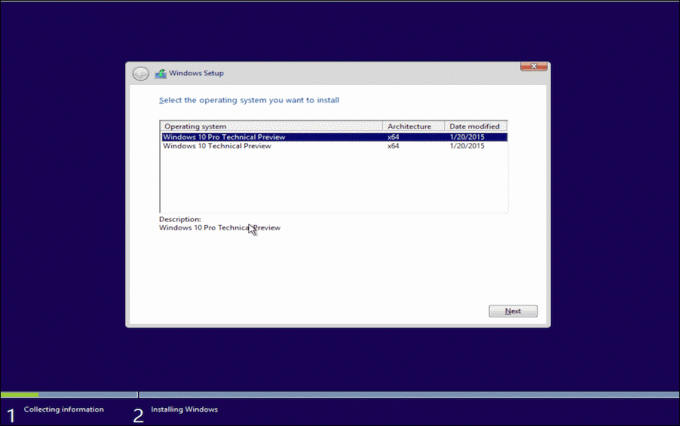
Τώρα, θα δείτε την εκκίνηση της εικονικής μηχανής και το γνωστό λογότυπο των Windows να σας υποδέχεται.
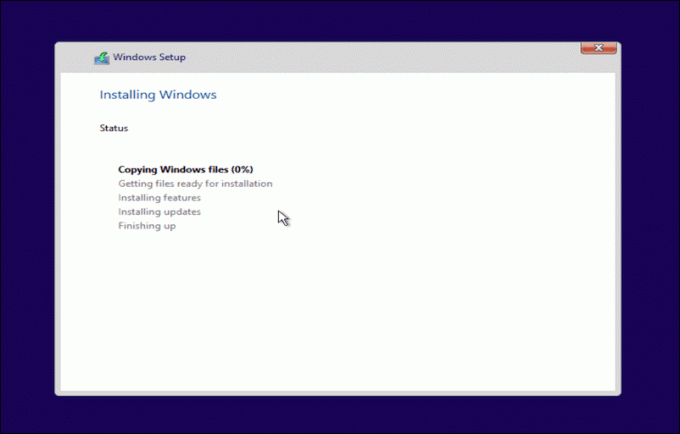
Περάστε από τον οδηγό, συνδεθείτε με τον λογαριασμό σας Microsoft και ωχ, έχετε μια πρώιμη έκδοση beta των Windows 10 στο σύστημά σας.

Πως σας φαίνεται αυτό?
Τα Windows 10 σας φέρονται καλά; Ενημερώστε μας στα σχόλια παρακάτω.
Τελευταία ενημέρωση στις 02 Φεβρουαρίου 2022
Το παραπάνω άρθρο μπορεί να περιέχει συνδέσμους συνεργατών που βοηθούν στην υποστήριξη της Guiding Tech. Ωστόσο, δεν επηρεάζει τη συντακτική μας ακεραιότητα. Το περιεχόμενο παραμένει αμερόληπτο και αυθεντικό.



